Processo di corrispondenza manuale mediante una riconciliazione campione
Di seguito viene fornito un esempio del processo di corrispondenza manuale utilizzando una riconciliazione campione.
Per iniziare a creare corrispondenze manuali, procedere come segue.
- In Home, selezionare Corrispondenza.
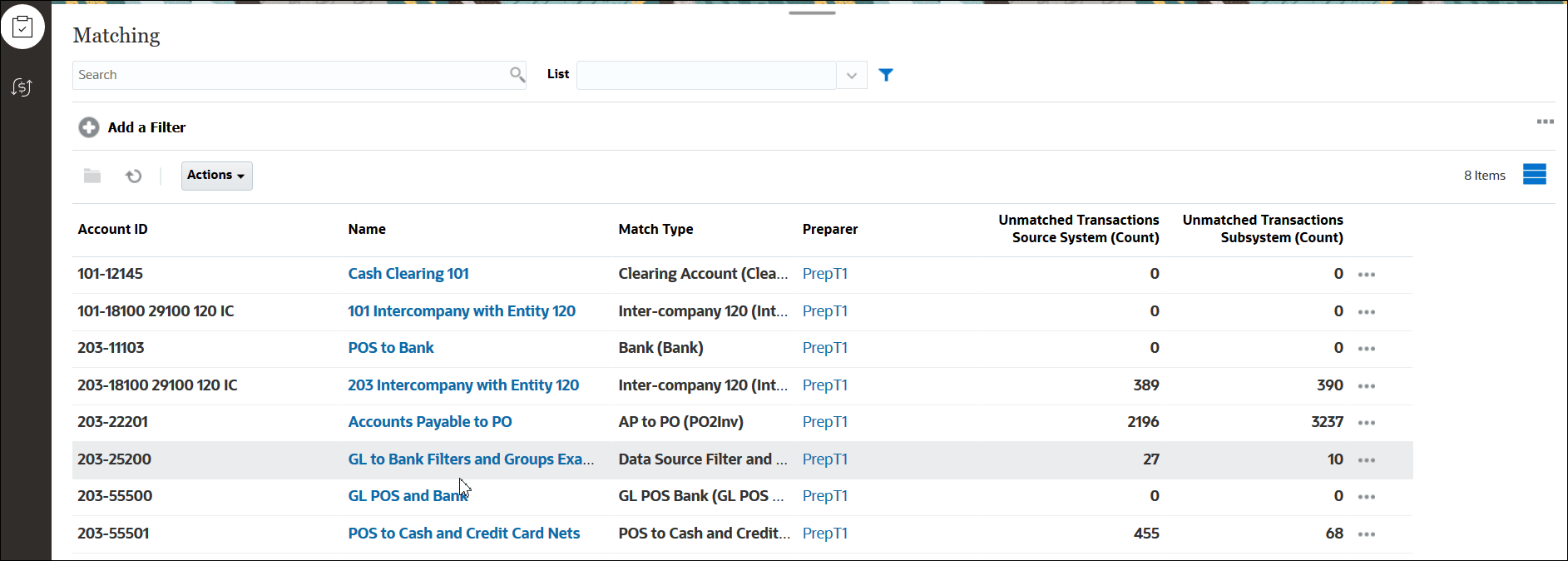
- Selezionare una riconciliazione, quindi in Azioni selezionare Apri.
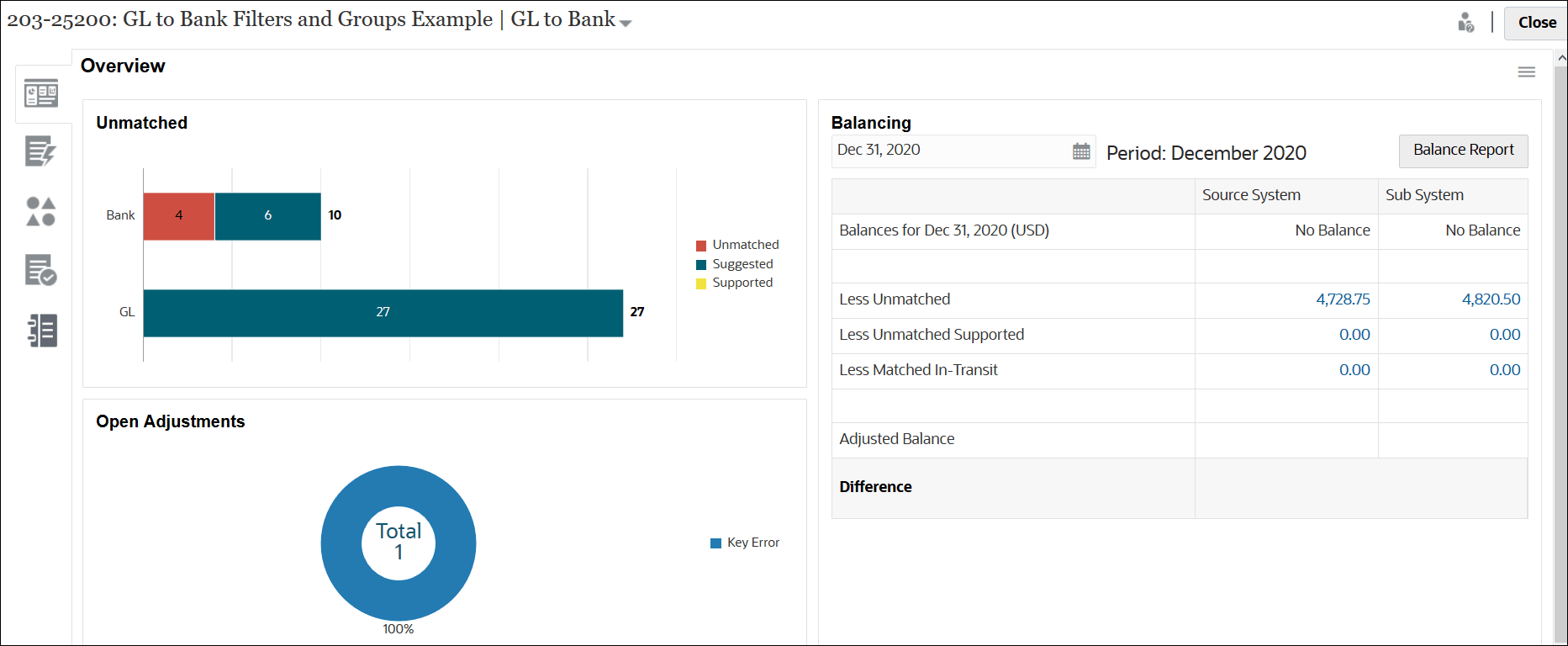
Sono disponibili cinque schede a sinistra: Panoramica, Corrispondenze consigliate, Transazioni senza corrispondenza, Corrispondenze e Adeguamenti.
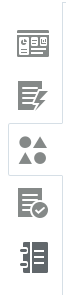
Esaminiamo in dettaglio la scheda Panoramica. Contiene un grafico che mostra il numero corrente delle transazioni senza corrispondenza in entrambe le origini dati, un grafico a torta Adeguamenti aperti, una panoramica del pannello Quadratura e un grafico a torta Avvisi aperti. Vengono descritte di seguito le sottosezioni di questa scheda.
-
Nel diagramma delle transazioni senza corrispondenza sono visualizzati:
- Per transazioni senza corrispondenza si intendono le transazioni che non fanno parte di alcun gruppo di corrispondenze.
- Per corrispondenze suggerite si intendono le corrispondenze ottenute tramite il processo di corrispondenza automatica configurando la regola di corrispondenza in modo da non confermare automaticamente la corrispondenza. In questo caso, pertanto, è richiesto l'intervento dell'utente.
- Per transazioni supportate si intendono le transazioni che sono state precedentemente contrassegnate da un utente come legittimamente senza corrispondenza (ad esempio per registrare differenze temporali ritenute appropriate in un determinato momento).
-
Nel diagramma Adeguamenti aperti è visualizzato il numero di transazioni di adeguamento create tramite il processo di corrispondenza automatica o da un utente durante un processo di corrispondenza interattiva, in cui l'adeguamento rimane aperto. Gli adeguamenti vengono in genere utilizzati quando occorre effettuare un'azione per correggere una differenza in una delle origini. Nel grafico a torta viene effettuata una distinzione tra i vari tipi di adeguamenti.
-
Nel pannello Quadratura è visualizzata la situazione di riconciliazione delle origini nella data selezionata. Eventuali differenze nei saldi di origine dati verranno contabilizzate come transazioni senza corrispondenza, supportate senza corrispondenza o in transito corrispondenti.
Fare clic su un saldo in questo pannello per visualizzare la finestra di dialogo Transazioni senza corrispondenza. Utilizzare la colonna Origine dati per filtrare le transazioni in base all'origine dati. Attivare o disattivare Transazioni con avvisi aperti per visualizzare o nascondere le transazioni a cui sono associati avvisi aperti.
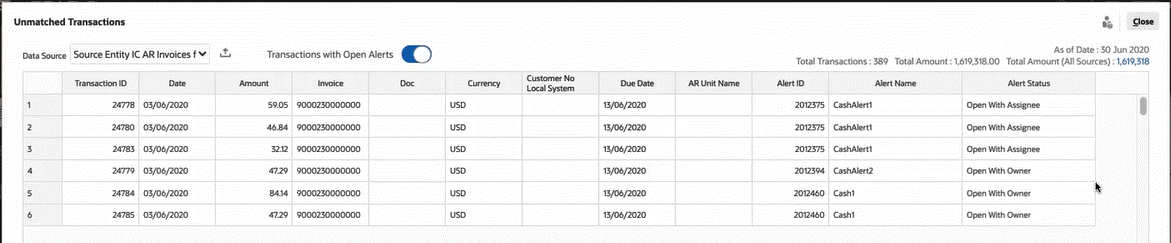
Note:
Se il nome del tipo di adeguamento è lungo, accanto al nome nel diagramma Adeguamenti aperti verranno visualizzati dei puntini di sospensione. Passare il mouse sul nome per visualizzare il nome completo.
- Il grafico Avvisi aperti indica il numero degli avvisi aperti associati alla riconciliazione selezionata. Visualizza inoltre la percentuale degli avvisi aperti con il proprietario e l'assegnatario.
-
- Fare clic sulla scheda Transazioni senza corrispondenza.
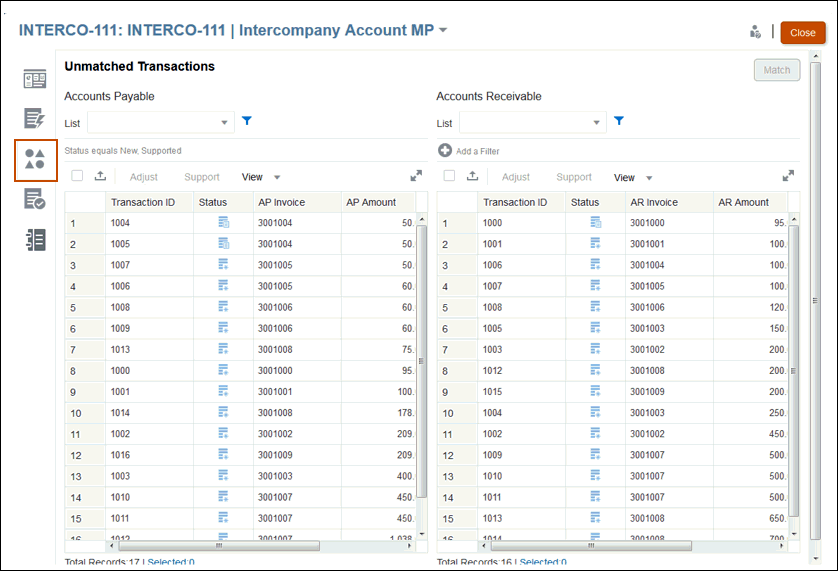
Per un di tipo Numero, il valore visualizzato dipende dalla precisione impostata al momento della definizione dell'attributo. L'attributo quadratura utilizza una precisione ereditata a partire dal codice della valuta predefinita nel gruppo valute più basso abilitato per il profilo.
Nella colonna Stato, le icone mostrano lo stato per ciascuna transazione senza corrispondenza:
- Senza corrispondenza
 : per nuove transazioni senza corrispondenza
: per nuove transazioni senza corrispondenza - Supportata

- Tutte: se per lo stato viene selezionato Tutte, verranno visualizzate sia l'icona Senza corrispondenza sia l'icona Supportata per tale transazione. Non esiste un'icona Tutte.
È possibile impostare il valore Filtro per visualizzare gli stati transazione desiderati.
Per ulteriori informazioni sull'utilizzo delle transazioni nella finestra di dialogo Transazioni senza corrispondenza, fare riferimento alle sezioni indicate di seguito.
- Selezione di tutte le transazioni: Selezione di transazioni
Note:
per selezionare tutte le transazioni, è necessario utilizzare la casella di controllo Seleziona tutto. È tuttavia possibile deselezionare una o più transazioni selezionate utilizzando CTRL + CLIC. - Esportazione di transazioni in formato .CSV per la visualizzazione in Excel - Esportazione di transazioni in formato CSV o Excel
- Eliminazione di transazioni: Eliminazione di transazioni in Corrispondenza transazione
- Ricerca di transazioni, applicazione di filtri e salvataggio di viste elenco: Ricerca di transazioni, applicazione di filtri e salvataggio di viste elenco
- Filtraggio delle transazioni senza corrispondenza mediante il raggruppamento - Filtraggio delle transazioni senza corrispondenza mediante il raggruppamento
- Copiare e incollare testo da Transazioni senza corrispondenza: è possibile evidenziare il testo di un attributo con il mouse, quindi copiarlo da Transazioni senza corrispondenza e incollarlo dove necessario, ad esempio nei criteri di filtro o in un'e-mail. Utilizzare le scorciatoie standard di Copia e Incolla (CTRL + C e CTRL + V) quando si utilizza il browser. Internet Explorer non è supportato per questo tipo di funzionalità Copia/Incolla. Utilizzare invece Chrome o Edge.
- Senza corrispondenza
- A questo punto è necessario gestire tre tipi di transazioni nella scheda Transazioni senza corrispondenza:
- Corrispondenze esatte:
Come si può vedere, in Conto fornitori è presente ad esempio una transazione corrispondente al valore di una transazione in Conto clienti ($195,28). Tuttavia i numeri di fattura sono diversi a causa dell'inclusione di un prefisso ORCL imprevisto. Se si è certi che le transazioni siano le stesse, selezionarle entrambe e fare clic su Corrispondenza per creare una corrispondenza tra le due.
- Transazioni supportate - Esiste un motivo valido per l'assenza di corrispondenza di queste transazioni. Immettere una spiegazione per giustificarne la correttezza e validità. Fare riferimento alla sezione Gestione delle transazioni supportate.
- Adeguamenti - Se la configurazione delle regole di corrispondenza manuale prevede una tolleranza, è possibile creare anche una corrispondenza con adeguamenti (invece di una corrispondenza esatta). Selezionare transazioni che rientrano in una tolleranza accettabile e fare clic su Corrispondenza. Nella finestra di dialogo Transazioni selezionate verranno visualizzate le transazioni selezionate e sarà possibile completare i dettagli di adeguamento. Fare clic su Corrispondenza con adeguamento per creare la corrispondenza. Fare riferimento alla sezione Gestione degli adeguamenti
Note:
Tutte le azioni vengono visualizzate nella scheda Transazioni senza corrispondenza. Se si seleziona un'azione non disponibile per la transazione selezionata, viene visualizzato un messaggio di errore appropriato.Note:
I revisori e i visualizzatori possono anche visualizzare la scheda Transazioni senza corrispondenza in modalità di sola lettura, particolarmente utile per visualizzare i dettagli delle transazioni contrassegnate come supportate e i commenti e gli allegati del preparatore senza effettuare modifiche.Note:
A seconda del codice valuta, Account Reconciliation considera alcune varianti come corrispondenza esatta.- Per un codice valuta con due posizioni decimali, una varianza inferiore o uguale a 0,005 è considerata una corrispondenza esatta.
- Per un codice valuta con tre posizioni decimali, una varianza inferiore o uguale a 0,0005 è considerata una corrispondenza esatta.
- Per un codice valuta con quattro posizioni decimali, una varianza inferiore o uguale a 0,00005 è considerata una corrispondenza esatta.
Se ad esempio un codice valuta utilizza tre posizioni decimali, i valori 256,1464 e 256,1468 vengono considerati una corrispondenza esatta perché la varianza tra questi due valori è 0,0004, ovvero un valore inferiore a 0,0005.
- Corrispondenze esatte:
- Ripetere il processo fino ad esaurire tutte le possibili corrispondente manuali.
Una volta gestite tutte le corrispondenze manuali, si può passare alla creazione del report Quadratura riconciliazione.